前言
经常看到有朋友在请教关于如何注册 App Store 美区 Apple ID 的问题,虽然网上随便一搜就能找到许多教程,但还是有些朋友在抱怨,明明是按照教程一步一步来,却总是失败,是不是教程过期了,还是哪里写错了?
下面SSRBBR将从PC 端详细的介绍注册美区 Apple ID 的方法,让不会注册的朋友们看到最为详细的图文教程,为注册遇到问题的朋友梳理思路以便解决问题。

为什么要创建美区APPLE ID
- 由于大陆这边某些不可抗拒原因,很多优质的APP被Apple Store下架了,可以通过美国Apple ID下载某些大陆区没有的 App。比如Pinterest、Quora、Inoreader、Instapaper等,
- 可以使用 iTunes 和 iBooks等应用,而在大陆区是无法使用的,你可以用美区 Apple ID 购买正版电影资源和书籍资源。
- 关于icloud服务器托管的问题,很多用户反映自从Icoud的数据中心迁入到云上贵州后,经常被各种不正经的短信轰炸。美区 Apple ID 托管在其当地,应该会好一点,另外数据安全上可能会相对安全一点。
- 也有一些不方便的地方美区 App Store 的付款方式里没有支付宝微信,下载不到网易云之类的 App。其他方面,国区 ID 能做到的事情,美区 ID 也能做到。
准备工作
- 一部 iOS 设备、一台电脑(不是必须)
- 邮箱(你需要注册好两个邮箱,一个是拿来当做 Apple ID 的,另一个则是用来找回密保问题答案的)
- 美国地址(请自行备好 VPN/SSR 等科学上网工具,注册最后的验证环节,苹果需要验证你的 IP 地址是否在美国。)
- 美国的手机号(Google Voice、TextNow 或者 LycaMobile 美国手机卡等均可)
注册美区APPLE ID步骤
一切准备就绪,即可开始注册。注册方式有多种,你可以在 iOS 设备的设置中进行创建,也可以通过 App Store 或 iTunes 来创建,还可以直接打开 Apple ID 网站 进行创建。
首先用浏览器打开 Apple ID 网站,选择 Create Your Apple ID (创建 Apple ID),并根据提示填写你的相关信息和密保信息。这里需要注意的是由于我们是要注册美区账号,所以 COUNTRY / REGION 一栏需要选择美国。
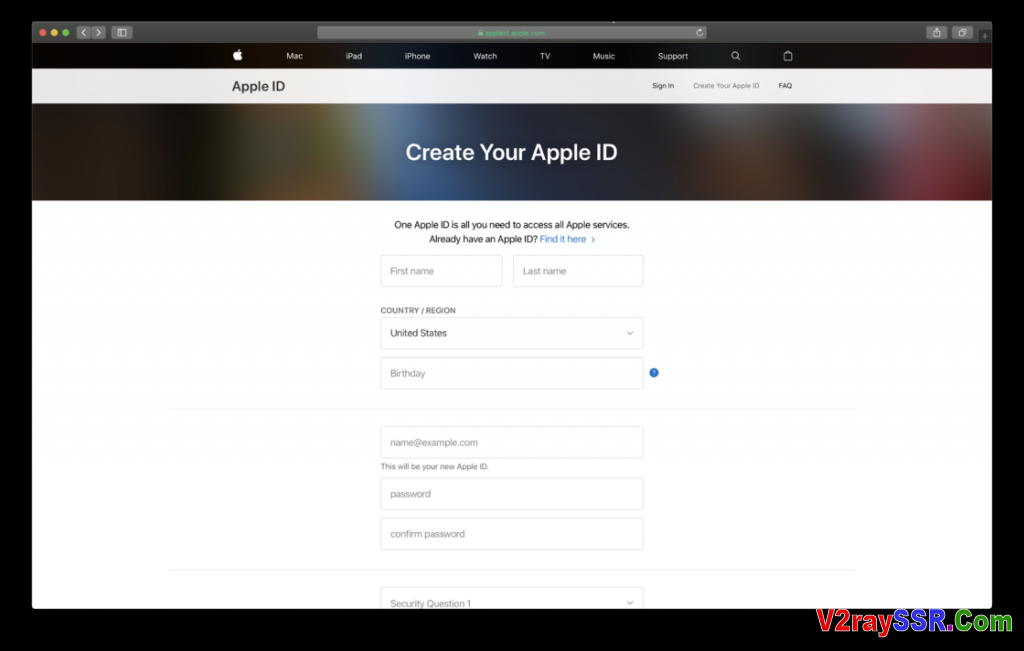
一切准备妥当,然后点击继续。
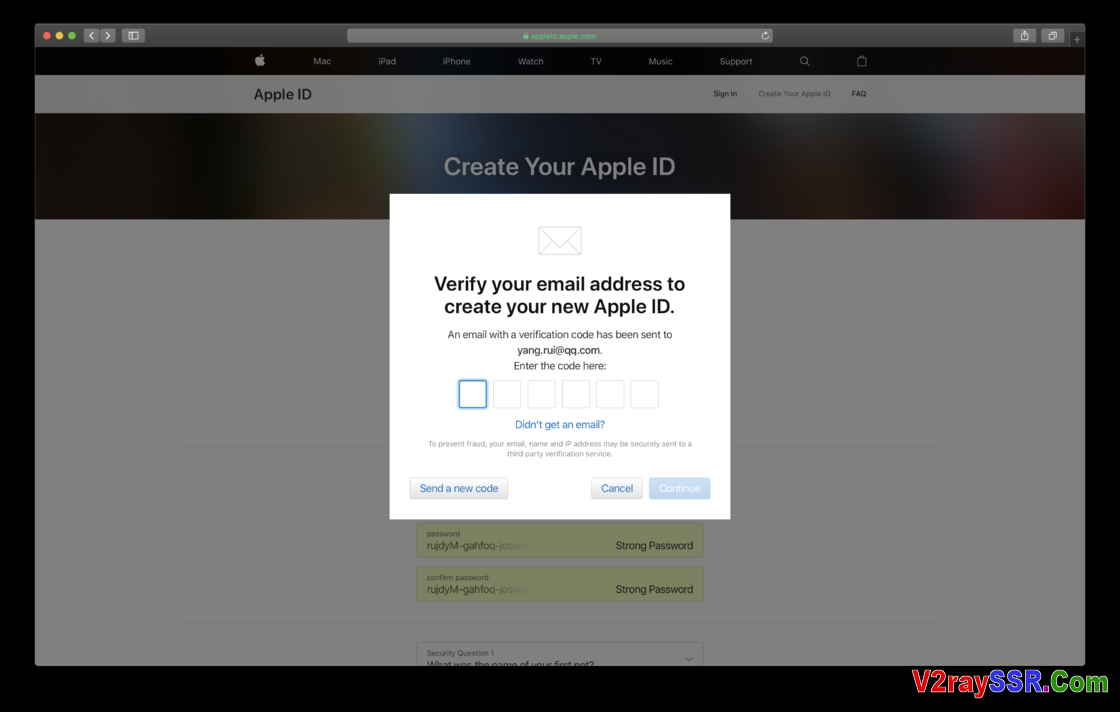
输入邮箱中收到的验证码,再次点击继续即可完成创建。
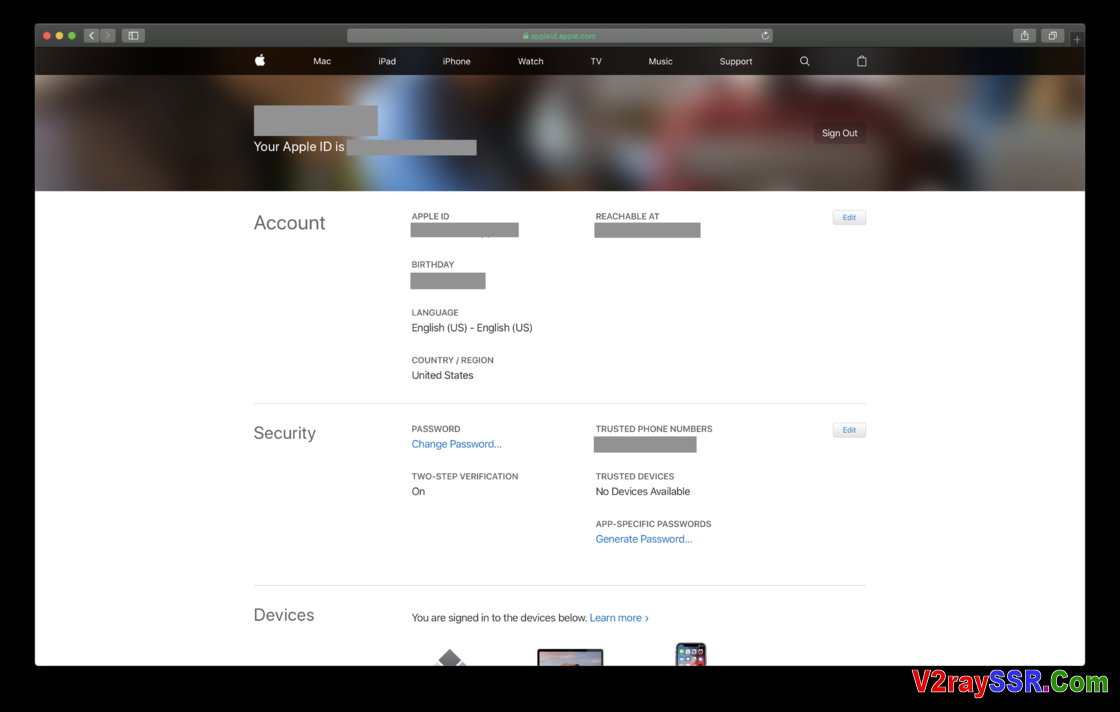
至此,注册美区账号只完成了第一阶段,接下来第二阶段需要验证该账号。
验证账号
用你的 iOS 设备登录刚注册的 Apple ID 账号。账号密码输入正确点击登录后,不出意外会出现一个提示验证的弹窗,点击验证。
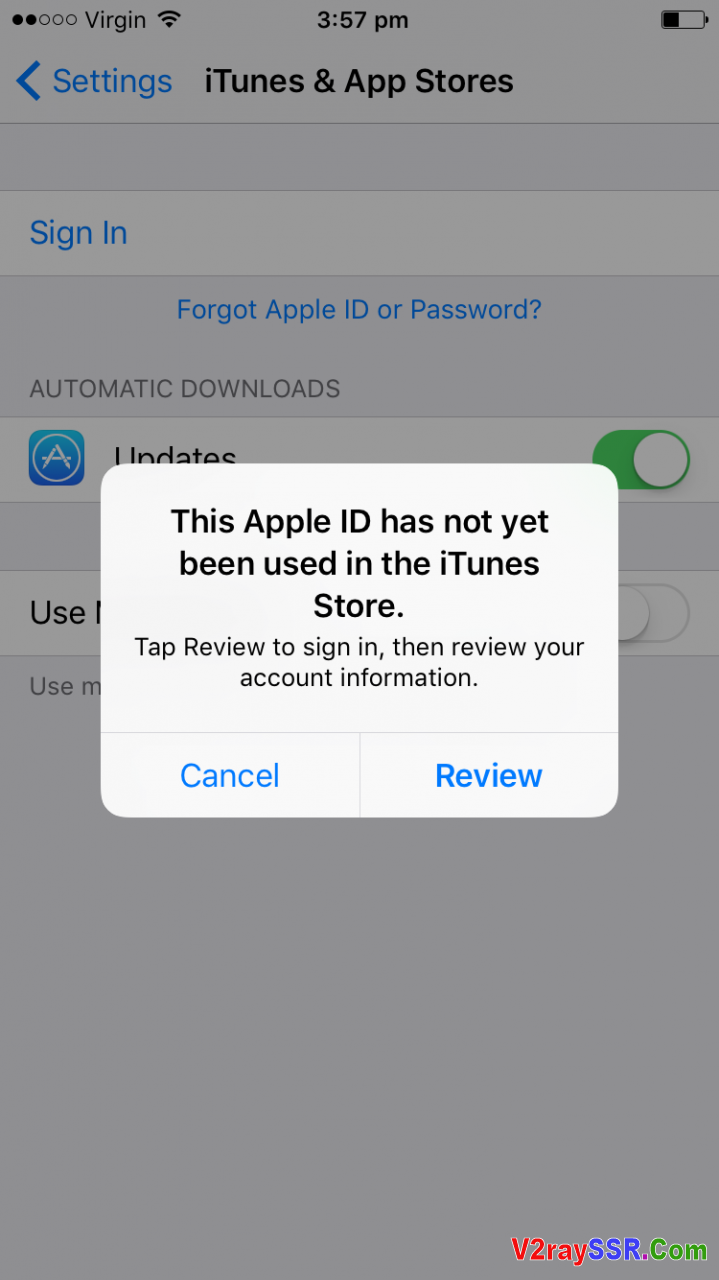
在该弹窗中请再次确认国家/地区是否是美国,并同意用户许可,进行下一步——绑定支付方式。
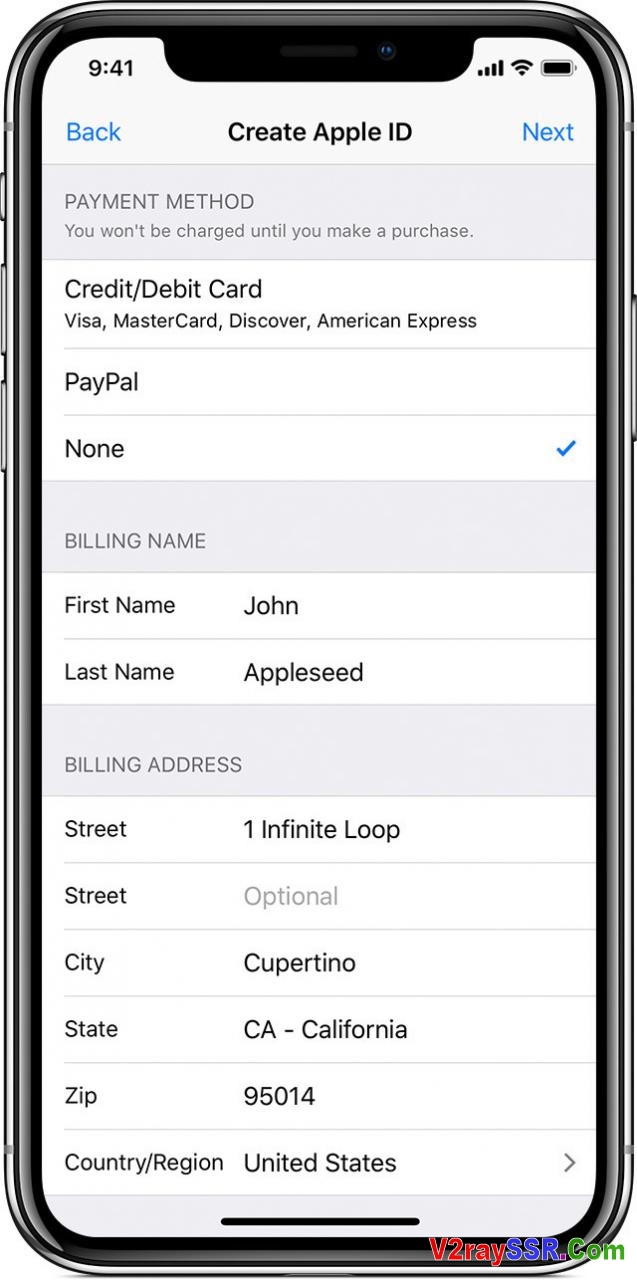
这一步可以说是整个注册流程中的重点。美区支持的支付方式有三种:银行卡/信用卡、美区 PayPal、无。之前银行卡/信用卡是支持大陆发行的外币单币卡、双币卡以及全币卡的,可能是由于大陆注册的人数过多,苹果做了限制已不再支持。同样美区 PayPal 内绑定的是前述的几种卡也是不支持的。可见什么都要趁早,最简单便捷的方式就是这个“无”了,哈哈哈。
接下来就是账单信息、地址(准备的美国地址)以及电话号码(准备的美国电话号码),填写完毕,下一步,验证成功。至此你就可以享受你的美区 Apple ID 了,如果需要购买 App 或其他内容,
可能发生的情况
意外时有发生么,这里也不意外。如果你的支付方式里没有“无”这个选项,不要惊慌,可能是苹果通过网络环境判断你不在美国。你可以拨打大陆地区的 Apple 服务热线,找人工客服阐述你遇到的问题——注册美区账号无法成功绑定支付方式,他们会非常热情地配合你解决问题,并由专员在后台进行操作,让你的支付方式里有“无”这一选项。当然如果你事先准备了美国的云梯,顺利的话是会有“无”的,没有也没关系。
注册完毕,开始使用你的APPLE ID吧
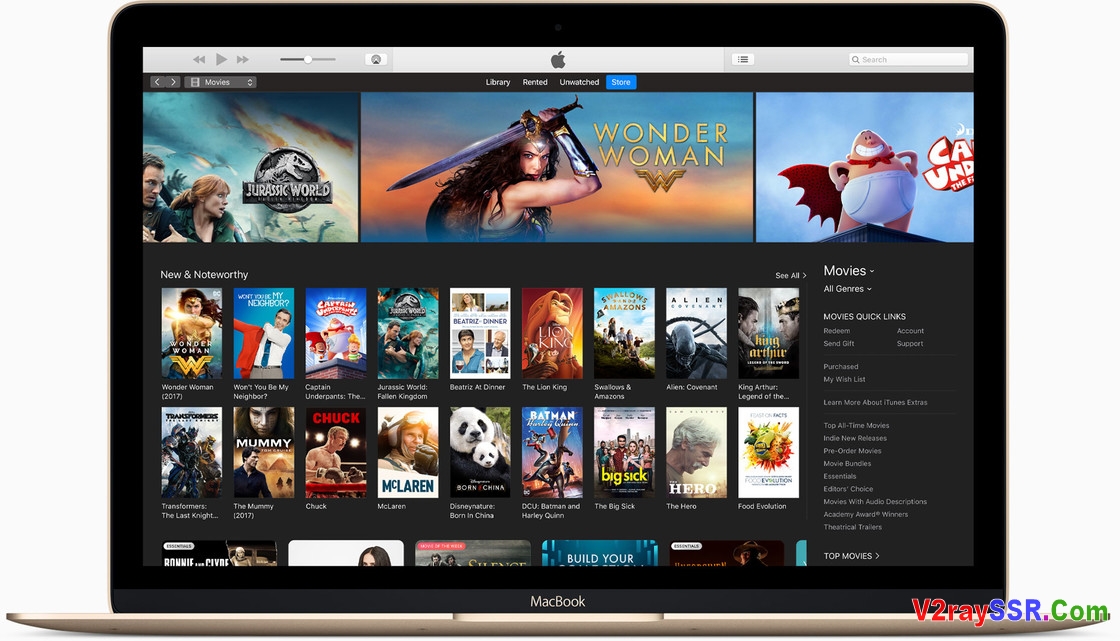









[…] IOS/Mac(Shadowrocket),请使用外区 AppleID 进行下载使用,如何申请 […]
各位大佬,我们TG群有链接吗?